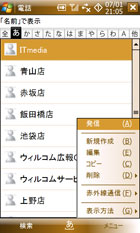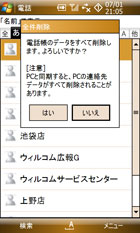第2回 本当に“ケータイらしく”通話できるのか?:「WILLCOM 03」ロードテスト
ウィルコムのスマートフォン「W-ZERO3」シリーズは、国内のスマートフォン市場で約7割のシェアを誇っており、他のWindows Mobile搭載機と比べて、かなり日本のユーザーに合わせた使い勝手を提供している。
初代W-ZERO3はサイズ的に手に持って通話するにはあまり向かなかったが、2代目の「W-ZERO3[es]」で携帯電話らしい形状になり、待受画面(Home画面)で左右キーを押すと発着信履歴を表示する機能や、データ通信中の着信通知、個別着信音の設定などに対応。さらに、3代目の「Advanced/W-ZERO3[es]」になると通話中の着信通知やリモートロック機能の追加、通話音量を大きくするなどの改良が加えられた。
 左からウィルコム「WILLCOM 03」、NTTドコモ「D905i」、イー・モバイル「H11T」、au「W51H」、ソフトバンクモバイル「821SC」。WILLCOM 03はまだまだ大きいが、「インターネットマシン 922SH」のような大きい端末もあることから、十分“ケータイサイズ”になったといっていいだろう
左からウィルコム「WILLCOM 03」、NTTドコモ「D905i」、イー・モバイル「H11T」、au「W51H」、ソフトバンクモバイル「821SC」。WILLCOM 03はまだまだ大きいが、「インターネットマシン 922SH」のような大きい端末もあることから、十分“ケータイサイズ”になったといっていいだろう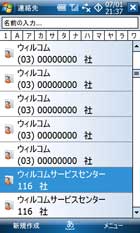
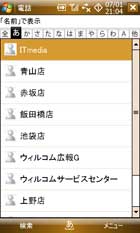 左がAdvanced/W-ZERO3 [es]の「連絡先」。右がWILLCOM 03の「電話帳」。新しく追加された電話帳では、一般的なケータイ同様、行ごとのタブ表示が可能になった。十字キーの横を押せば行を切り替えられる
左がAdvanced/W-ZERO3 [es]の「連絡先」。右がWILLCOM 03の「電話帳」。新しく追加された電話帳では、一般的なケータイ同様、行ごとのタブ表示が可能になった。十字キーの横を押せば行を切り替えられる細かな改善を重ね、サイズも含めて徐々に使いやすくなってきたW-ZERO3シリーズ。それでも、通話するだけなのに何度もボタンを押さなければならないといった、操作上の使いにくさがあったため、“スマートフォンは使いにくい”といったイメージをぬぐい去れなかったのも事実だ。
そんなイメージを打破すべく、「WILLCOM 03」ではケータイの基本機能である「通話」「メール」「Web」の使いやすさを根本的に見直している。WILLCOM 03の「ゼロスリー」という名前の由来にもなっている0(ゼロ)から3(スリー)つの基本機能について、本当に使いやすくなっているのかチェックしてみよう。
アドレス帳が使いやすくなった
まずは、通話機能を見てみよう。これまではWindows Mobile標準の「連絡先」を利用していたが、これが使いにくさの原因だった。WILLCOM 03では、シャープが独自で開発したアドレス帳アプリの「電話帳」を搭載。待受画面からアドレス帳を使って発信するのに、Advanced/W-ZERO3 [es]までは最低でも4ステップかかっていたが、WILLCOM 03では2ステップに減った。
また、通話先を選ぶときに、あ行〜わ行といったような行ごとのタブ表示に対応した。左右キーまたはダイヤルキーでタブを切り替えでき、より素早く相手を見つけられる。さらに、アドレス帳の検索や全件削除にも対応した。これらの機能は、これまでもユーティリティソフトを使うことで実現可能だったが、標準搭載で便利になったのはうれしい。
逆に気になったのは、アドレス帳の文字サイズが変更できなくなったことだ。比較的大きめのサイズになっているが、サイズが変更できないのは残念な点である。また、削除機能は1件か全件だけで、複数を選択して削除することができない。検索機能では、インクリメンタルサーチの実現が待たれるところだ。まだまだ改良の余地は多いが、ひとまず普通に使えるようになっている。
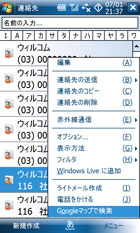
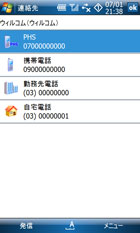
 これまでのWindows Mobile標準の「連絡先」では、項目を選んで詳細画面を表示し、電話番号を選択した上で決定キーを押すと編集画面に遷移してしまっていた。発信するには、右ソフトキーのメニューから「電話をかける」を選び、さらに中央の写真のような画面を経て、右の写真のような「○○にダイヤルします。よろしいですか?」というアラート画面で「はい」を選ぶ必要があった
これまでのWindows Mobile標準の「連絡先」では、項目を選んで詳細画面を表示し、電話番号を選択した上で決定キーを押すと編集画面に遷移してしまっていた。発信するには、右ソフトキーのメニューから「電話をかける」を選び、さらに中央の写真のような画面を経て、右の写真のような「○○にダイヤルします。よろしいですか?」というアラート画面で「はい」を選ぶ必要があった近接センサーで通話中の誤動作対策もOK
もう1点、通話機能に関連して充実が図られたのが、近接センサーの搭載だ。近接センサーは話題の「iPhone 3G」などにも搭載されているデバイスだ。
タッチパネル搭載端末は、通話時に耳などが画面に触れると誤動作する可能性がある。それを防ぐため、WILLCOM 03では画面の近くに顔などが近づくと動作をロックし、しばらく通話を続けると画面のライトも消えて消費電力を抑え、通話時間を延ばすようになっている。

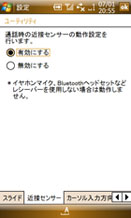 近接センサーは本体上部の電波状態表示ランプや受話口(通話用スピーカー)の右側に配置されている(写真=左)。近接センサーの設定画面。購入時の標準状態ではオンになっているが、オフにもできる。Bluetoothヘッドセットやイヤフォンマイク利用時にオフにすれば、指やスタイラスペンを近づけても画面がロックされず操作できる(写真=右)
近接センサーは本体上部の電波状態表示ランプや受話口(通話用スピーカー)の右側に配置されている(写真=左)。近接センサーの設定画面。購入時の標準状態ではオンになっているが、オフにもできる。Bluetoothヘッドセットやイヤフォンマイク利用時にオフにすれば、指やスタイラスペンを近づけても画面がロックされず操作できる(写真=右)関連キーワード
ウィルコム | WILLCOM 03 | スマートフォン | アドレス帳 | Windows Mobile | Advanced/W-ZERO3[es] | PHS | スライドボディ | タッチパネル
関連記事
 Bluetooth内蔵の「WILLCOM 03」で、ワイヤレスキーボード入力してみる
Bluetooth内蔵の「WILLCOM 03」で、ワイヤレスキーボード入力してみる
ウィルコムの新しいスマートフォン「WILLCOM 03」がついに発売された。日本のスマートフォン市場を引っ張ってきたW-ZERO3シリーズの最新モデルは、まさに“集大成”といえる製品に仕上がっている。 「ウィルコムはガラパゴスを目指さない」──「03」「CORE」発表
「ウィルコムはガラパゴスを目指さない」──「03」「CORE」発表
シリーズの集大成という「WILLCOM 03」や次世代PHS「WILLCOM CORE」を発表したウィルコムの喜久川社長。「ガラパゴスケータイは目指さない」と国内事業者と一線を画す姿勢を明確に。 ウィルコム、スマートフォン新機種「WILLCOM 03」発表──6月下旬発売
ウィルコム、スマートフォン新機種「WILLCOM 03」発表──6月下旬発売
ウィルコムは、新スマートフォン「WILLCOM 03」を発表。一般スライド携帯なみのサイズに、用途によって切り替わる2モードのセンサーキー「イルミネーションタッチ」と3インチワイドVGA液晶、Windows Mobile 6.1 Classicを採用。ワンセグ、無線LAN、Bluetooth、IrSS、ケータイShoinなどを搭載する。 動画で振り返る、ウィルコムの夏モデル発表会
動画で振り返る、ウィルコムの夏モデル発表会
5月26日、W-ZERO3シリーズの集大成ともいえる「WILLCOM 03」と、同社の音声定額サービスを牽引するカジュアル端末「HONEY BEE」のコラボモデルを発表したウィルコム。発表会の様子とWILLCOM 03の機能を動画で振り返る。 「WILLCOM 03」予約開始――都内量販店には行列も
「WILLCOM 03」予約開始――都内量販店には行列も
「WILLCOM 03」の先行予約が6月20日に始まった。店頭にタッチ&トライコーナーを設けたヨドバシカメラ マルチメディアAkibaとビックカメラ有楽町店には、朝から予約開始を待つ行列ができた。 ウィルコム、「WILLCOM 03」のタッチ&トライイベントを全国で実施
ウィルコム、「WILLCOM 03」のタッチ&トライイベントを全国で実施
ウィルコムは、「WILLCOM 03」の予約販売を受け付ける6月20日から、全国の主要量販店およびウィルコムプラザでタッチ&トライイベントを実施する。 「WILLCOM 03」6月27日発売、予約は6月20日から――ウィルコム
「WILLCOM 03」6月27日発売、予約は6月20日から――ウィルコム
ウィルコムはシャープ製のWindows Mobile搭載端末「WILLCOM 03」を6月27日から販売すると発表した。3インチのワイドVGAタッチパネルとQWERTYキーボードを備え、ワンセグや無線LAN、Bluetoothに対応する。
関連リンク
Copyright © ITmedia, Inc. All Rights Reserved.
アクセストップ10
- 「ポケモンGO」大幅アップデート より自分に近いスタイル変更、現実世界を反映したビジュアルなど (2024年04月16日)
- ガストの「テーブル決済」をPayPayで試してみた 便利だけど思わぬワナも (2024年04月14日)
- スマホでブレの少ない写真を撮りたいなら持ってて損なし! 「CP+2024」で展示されていた便利アイテムをチェック (2024年04月16日)
- 法令改正で「Galaxy Z Fold5」の価格はどれくらい変わった? ドコモ、auの最安値【4月15日最新版】 (2024年04月15日)
- JRグループと一部鉄道事業者が2025年4月から「精神障害者割引」を導入 第1種/第2種とその介護者が対象 (2024年04月15日)
- 兄弟モデルになった「ROG Phone 8」と「Zenfone 11 Ultra」の外観を比較 (2024年04月15日)
- PayPayの「あなたのまちを応援プロジェクト」、5〜6月以降に11自治体で実施 (2024年04月15日)
- スマートグラス「XREAL」ユーザーが「Rokid」に浮気した理由 実機比較で分かったこと (2024年04月14日)
- ソフトバンク、「新トクするサポート(プレミアム)」を4月18日に開始 対象機種は? 現行プログラムとの違いは? (2024年04月16日)
- 「Galaxy S24」と「Galaxy S24 Ultra」は何が違う? 実機を試しながら比較した (2024年04月13日)